
こんにちは!糸の帆(itonoho)のやまもとです。
今回紹介するのはWilcom EmbroideryStudioの「上級チームネーム」です。
特定のネームデザインを複数名のお名前にて作成したい場合に有効な機能。ぜひ使ってみてください。
Wilcom ES「上級チームネーム」の使い方
Wilcom ESの上級チームネームを使うと、ネーム刺繍のデザインテンプレートを自由自在に作成することができます。
1つテンプレートを作っておくことで、あとは名前のリストを「CSV」または「TXT」から読み込んだり、別途入力することで一括作成が可能。その他便利機能が満載です。
いちいちデザインをコピーして名前を変えて…、といった作業が不要になるわけですね。数名のデータならともかく、数が多くなるほど上級チームネームがいかに便利な機能かが分かってくると思います。
それでは簡単に活用する流れをご紹介しますね。
1、チームネームテンプレートデザインを作成
まずはネーム刺繍デザインのテンプレートを作成。
普段使っている「デジタイズツール」や通常の「レタリング」を使いサンプルを作ります。
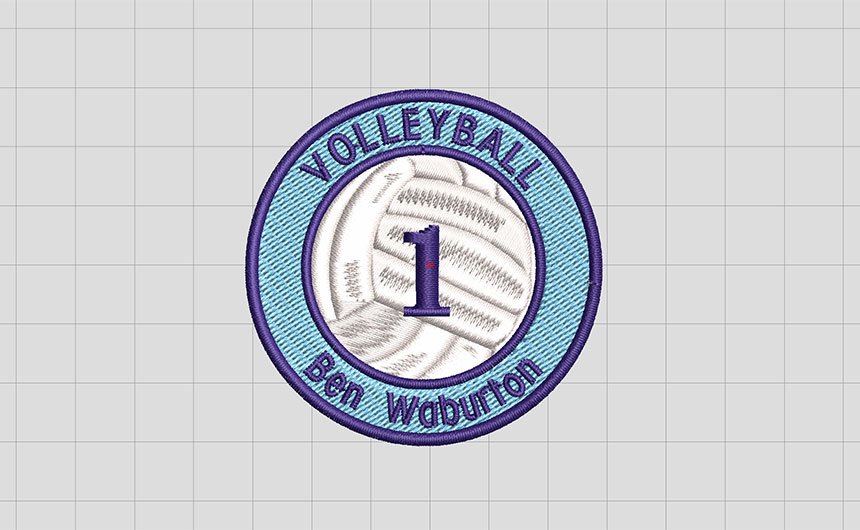
例えばこんな感じのデザインがあったとしましょう。
上部の「VOLLEYBALL」は固定しつつ、中央の「背番号」と下部の「名前」を可変にするイメージです。
2、 チームネームテンプレートデザインを保存
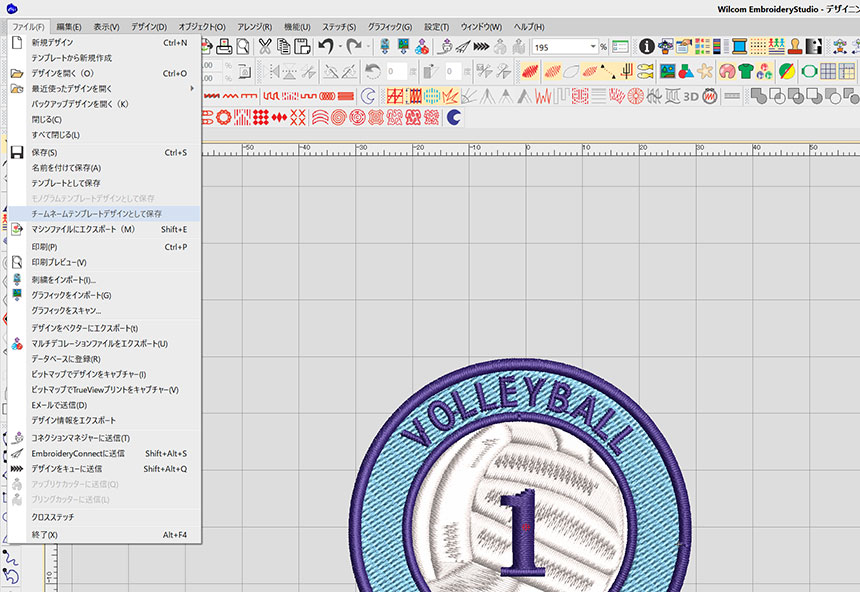
デザインが完成したらテンプレートとして保存します。
「ファイル」→「チームネームテンプレートデザインとして保存」で保存され、いつでもテンプレートが呼び出し可能となります。
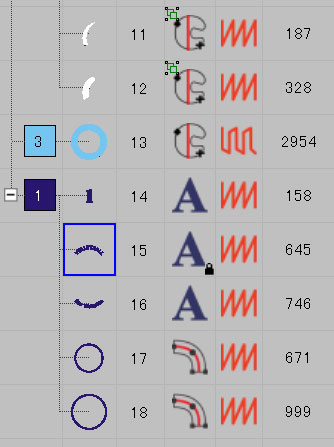
3、チームネームデザインの呼び出し
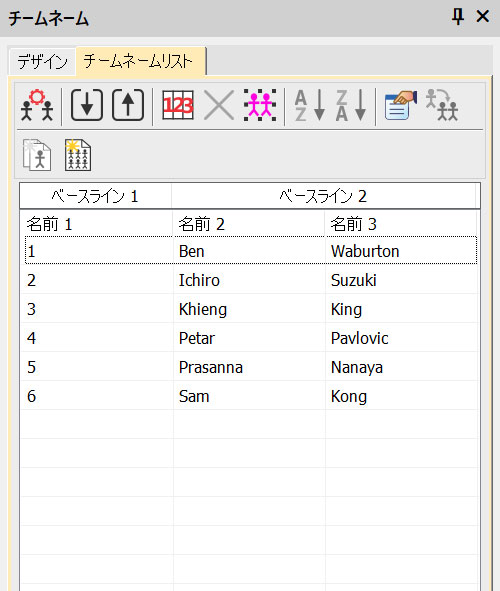
テンプレートが完成したらチームネームの「デザイン」から呼び出します。
「チームネームリスト」にて人数分の名前をベースラインに書き出しましょう。「チームメンバーをインポート」を活用することで、CSVやTXTファイルを読み込むこともできるので、ご依頼を受ける際にあらかじめ管理しておくと楽ですね。
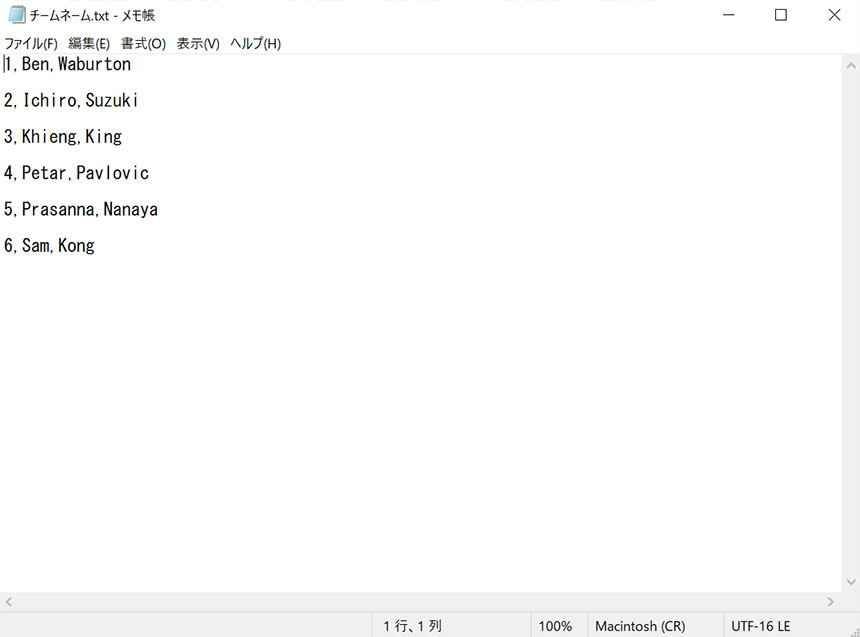
TXTファイルは上記のようなカンマ区切り。エクセルで編集していた場合は、保存時にCSVで落とせば同様に取り込めます。
これでほぼデータ作成は完了です。
4、刺繍方法に応じた形でデータをカスタマイズ
最後に刺繍方法に応じてデータをちょこっとカスタマイズ。
例えばワッペンタイプであれば下記のように並べた形で保存すると良いですね。
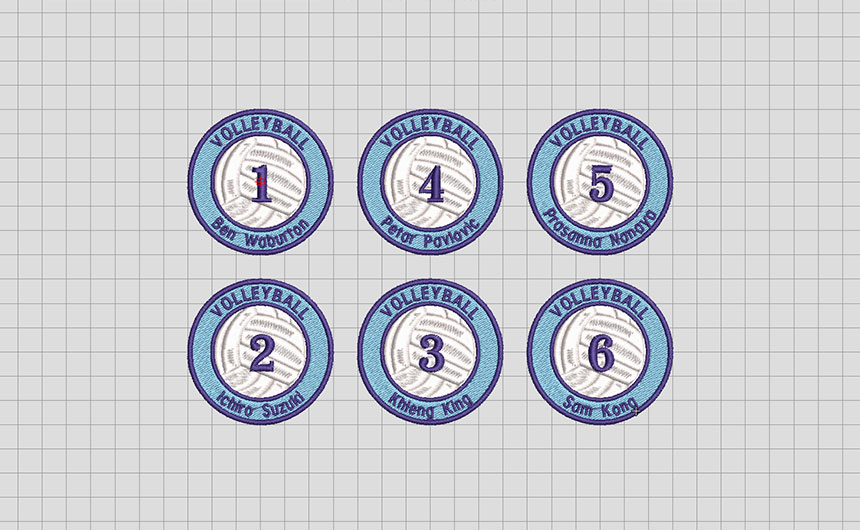
「チームネームマトリックス」を使うことで人数分並べることができます。これで一気に刺繍できるというわけです。ちなみに色変えも最小限に抑えることができます。
他には、1人分ずつ順番にストップをかけながら直接刺繍していくやり方もあったり。
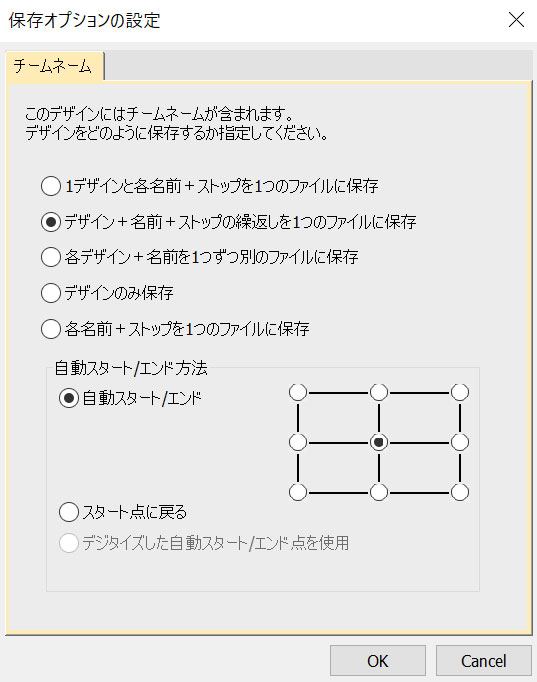
マシンファイルにエクスポートする際に、保存オプションの設定にて「デザイン+名前+ストップの繰り返しを1つのファイルに保存」を選択しておくことで、1つのファイルで順番に人数分のアイテムを作成することができます。
やりたい刺繍方法に応じてデータの保存方法を使いこなしていただけたらと思います。
より効率的にネーム刺繍ができるようになります
上級チームネームには他にも細かい機能がありますが、ざっくりいうとこんな感じですね。
最初は若干時間がかかるかもしれませんが、一度作ればすぐに操作には慣れるかと思います。慣れてしまえばかなりの時間削減になるでしょう。
ネーム刺繍をメインで扱っている方には便利な機能だと思います。データ管理も楽になるのでぜひ有効活用してみてください。


コメント